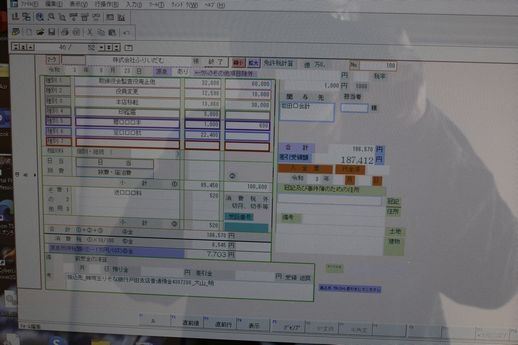キャンペーン中につき、格安で販売いたします
![]()
____________________________________________________________________________
【 ウィンドウズの一太郎の書式集と領収書システム 】
私が、開発し、洗練化したきたところのウィンドウズ一太郎の書式と桐Ver9の領収書システム
(消費税10%)が完成いたしました。サンプルCDを送ることができます。
現在、数十名の司法書士が使用中です。
ちなみに、感想として「ワープロに馴れているので、とっつきやすく、印刷が充実している」
と語っています。また「インターネットとイーメイルとワープロができるから、これで十分。」
と好評を博しています。
大企業のシステムに比べて劣っているところがあるとの、ご指摘がありますが、
アフターサービスを含めて、ユーザーフレンドリーな(友達感覚)で接していきたい心づもりです。
「てひと」シリーズは、ウインドウズが動くデスクトップのパソコンとプリンターを基本として、
システムを構築しています。
司法書士事務所の経費削減を考えているあなたには、ピッタリのシステムです。
大企業のシステムと同等の性能でコストパフオーマンスのすぐれたシステムを探している方に自信を持っておすすめします。
同梱のCDから桐(10%data)と不動産と商業と裁判にディレクトリが分かれています。
そのままあなたのパソコンのCにコピーしていただければ使えます。
令和 3年 12月 吉日
〒335-0026
埼玉県戸田市新曽南2丁目3番3号
てひと工房 代表
司法書士 大 山 明
TEL 048-444-2070
FAX 444-2070
《てひと工房≫一太郎を使った書式のセールスポイント
若者から、中高年までいまや必須の、インターネットが使えるパソコンはもう、買われましたか。
このウィンドウズのパソコンを使って司法書士事務所の書式集と領収書システムを完成させました。
ワープロソフトとしては、シェアを二分する、「一太郎」を採用して、申請書作成システムを構築しています。
一太郎は日本のワードプロセッサーとして、毎年、毎年進化しています。
この「てひと」書式集は日本語入力と印刷がすぐれた一太郎を使っていただきます。
一太郎のどれでも使えます。日本語でできるデータベースの桐を使って、領収書システムを作りました。
「てひと工房」と自分で呼んでいます。
このシステムはハードディスクに納めるように作りましたので、ハードディスクにシステムをコピーをして、使えるようにしてあります。
今回、CDを配布できることになりました。
1,「一太郎書式」のよい点(使用するメリット)
ウィンドウズマシンは、使っている人はご存知でしょうが、書式を作って
申請書を白紙の状態から、作り上げるのは、時間もかかるし、
知恵と経験が必要となる。
これらの点を考慮して、私が安価に司法書士に提供しようとする書式集です。
さらに、他の大メーカーと違ってプログラムで組んでいないため、
入力方法がワープロなので、パソコンに向かっての作業が自由で、
動作が速いということができます。
また書式を自分で改造(カスタマイズ)ができるから、便利ということができる。
2,価格のメリット
見のがせないことに、他の富士通、日立、沖電気等の大メーカーのそれと違い、
日本中で同じものが何百万台と使われているものなので、
パソコン本体、プリンタ等その他すべてが安くつく。
つまり、リースで他のシステムを買うとなると
一般的なパソコンより高い機械を買うことになる
いまだにドットプリンタ以外は使えないシステムも多い。
「てひと工房」ならパソコン、プリンタのハードの総額は6万円あれば、
プリンタも含めてシステムがいっさい揃うのだから、他のシステムとの価格の差は、
そろばん(電卓)を引っぱり出すまでもない。
ソフト代金を含めると年間で50万円貯金できる計算が成り立つ。
例 価格は実勢価格で消費税込み価格です
パソコン本体 ウィンドウズマシン 4万円から20万円 (15,17、21インチディスプレイ付 )
プリンター レーザープリンタ 1万円~20万円(インクジェット可)
3,作ったのは司法書士(他にない特徴)
埼玉会の大山 明本人が、作ったものなので、司法書士業務を知らないエンジニアと違って、
かゆいところに手が届く仕様となっている。
ともすれば、司法書士用コンピューターのソフトというと、
典型的な事務を何も知らない事務員に書類を作成させるという予想をして、
メーカーの開発担当者がつくっているので大金を払うにしては完成度が低いのが実情である。
「寄らば大樹のかげ」ということばもあるが、自分のことぐらいは
「自己啓発」のひとつの選択として、「てひと」を使って、思いどおりの仕事がしたいと思う。
4,インターネットのできるパソコンを使うことのメリット
インターネットを使った、登記データ情報提供システムが現在 実施されています。
いまやウィンドウズのマシンは事務所に1台があるのが普通になりました。
そこで安い費用で事務所を最先端のIT時代にふさわしい事務所とすることがこの
「てひと工房の領収書システムと一太郎書式」によってできるのです。
司法書士専用パソコンソフト「てひと」の構想
一太郎 (ワープロ-文書作成)
現在お使いの各種ワープロソフトの文書は相互に利用可能。
領収書システム (ウィンドウズの桐10S)
その他価格計算等の桐一括処理プログラムもあります。
【1】「てひと」システムを使う前に 「てひと」を使う前に、是非していただきたいのが次の3点です。
□ 一太郎のシステムを手に入れるどの一太郎でも動きます。 桐Ver10を手に入れる。
□ プリンタの機種をウィンドウズマシンに登録する 正しく印字するために、必ず正確にお願いいたします。
プリンタに同梱のCDを使ってセットアップします。
プリンタ機種の設定...
一太郎で作成した申請書その他を印刷するまえに、お使いになるプリンタの 機種を登録しておく必要があります。
この設定がなされないままで印刷処理をしますと正しく印刷されません。
お使いのプリンタの機種名を付属の取扱説明書などで、確認をして正確に登 録するようにしてください。
例えばエプソンLPシリーズの場合ですと、CD が付録でついていますので簡単にプリンタ機種の設定ができます。
桐のプリンタの場合、9.6Pを標準にしてあります。
一太郎の起動 パソコン用のプログラムを働かせることを「起動する」といいます。
ウィンドウズ10パソコンを起動するには、まず本体のスィッチを押してください。
マウスのカーソルを一太郎の絵に移動してクリックして下さい。
ファイルを選択して、開くをクリック、
ハードディスクCの不動産を選んで、その中の該当の書式をクリックしていってたどりついて下さい。
ファイルが開きますと、一太郎のドラフト編集画面が出てくるはずです。
ここで下にATOKパレットが表示されているか確認して下さい。
表示されていなければ、白い紙に赤いペンが置いてあるアイコンをクリックして表示させてください。
あ連R連英小 になっていますか、A固定
になっているとひらがな入力できませんので漢字に変換できません。
ここでうまくワープロ一太郎を使えなかったら、マシンに慣れていないのですから、
多少とも慣れるためにインターネットやゲームで遊んでみて下さい。
遊び感覚でつきあうことも大事なパソコンの接し方です。
習うより慣れろという言葉がありますが、まさにとのとおりでして、
仕事は楽しくやった方が上達は早いものです。
一太郎をマスターされていない方は、(文字を入力すること)は、一太郎のトレーニングなどの書籍を参照して、文字入力に馴れて下さい。
指の動かない方はまず2,3ケ月指の練習をして下さい。
1ヶ月我慢して左手の薬指と小指の感覚が身に着けば、自分でも不思議なくらい指が動くようになるのです。
本当ですよ。大山事務所所にくる事務員さんはみな最初は指が動きませんが、
2,3ヶ月でブラインドタッチをマスターしてしまいます
指がうまく動かなくともパソコンで書類を作ることはそう難しいものではありません。
さあ、このへんで、実際に申請書を作る手順を説明します。
1,一番上のファイル(F)をクリック
2,開く(O) をクリック
3,C(システムが置いてあるハードディスク)の不動産をクリック
4,ファイルの種類が一太郎の文書ファイル .JTD .JTTであることを確認し
て、該当の書式をクリック、ちなみに.JTTのファイルは書式が固定されてい
ますので便利に使えます。
5,ファイルを開いたら最初から最後まで見て下さい。Pageup,pagedownを使っ
て、または矢印↓を使ってスクロールさせることができます。
6,処理カードに該当の文字を入力して、または直接申請書に入力して申請書
等を作って下さい。
連件の場合は埼玉県戸田市新曽南2丁目3番3号,103の置換文字列を置き換えて(ESC→S検索→R置換)を使っていただくと速く正確に書類を作ることができます。 検索文字列 埼玉県戸田市新曽南2丁目3番3号と入力
置換文字列 大宮市植竹町一丁目壱五壱番地参 と入力 文頭から を選択して実行(一太郎はバージョンによって操作方法が一部違います)
7,申請書等を入力し終えたら、印刷してみましょう。上のファイル(F)の印刷(P)、もしくはエスケープキーで印刷を選んで印刷してみて下さい。
8,いったん文書を保存します。ファイル(F)名前をつけて保存、もしくは エスケープキーでT・ファイルを選んで、たとえば領収書に書く宛名人の名 前と日付を入力して、あとでわかりやすいようにファイルの名前をつけておきます。
例:¥R1¥9902佐藤栄作 所有権移転 あさひ支店 (令和元年のディレクトリ¥西暦と月と領収書の宛名と登記の種類と関与先)
ファイルを置いておくところはハードディスクCのkiridataのところ(ディレクトリを作って下さい)がよいでしょう。
つづいてUSBメモリーにもファイルを保存しておきましょう。
うまくできましたか? マスターするまでに数日かかると思いますが、ここは馴れるまで多少辛抱して下さい。 一太郎を終了するとき 終了するときは、ちょっと注意が必要です。
“もう終わり”とばかりに電源スイッチを切ったり、リセットボタンを押さないでください。かならず次のようにします。 終了するときは ファイル(F)をクリック、一太郎の終了をクリックまたはエスケープキーQ 終了 E終了。
ウインドウズのスタートをクリックして終了させる。通常1分はかかります。
電源をきってもよい旨の画面が表示されましたらパワースィッチを押して、
パソコンの電源をきります。電源コンセントが6個ある手元スイッチのついたノイズフィルターつきのACPOWER
TAP タップが電機屋に売っていますのでそれを使うという手もあります。
※この手順をふまないと大切なデータや辞書が壊れることもあります。
もう一度セットアップし直すことになりかねません。
ウインドウズマシンはひよわな秀才といったところの性格を持っていますので、
ていねいに優しく扱ってやって下さい。
セットアップし直す時、てひと書式は復元できますが、
あなたが作ったもの(ファイル、辞書、ビュジアルスタイル、インターネットファイル、Eメイル)は復元できません。
エクスプローラー、ファイラーとかを使ってバックアップをしておいた方が賢明なやり方です。
もう一度ウインドウズを開いて下さい。
最初のメニュー画面に表示されます。
ここで一太郎をクリックします。
一太郎のドラフト編集の画面 が表示されます。
ここで入力のしかたをガイドブックなどを使ってもう一度、練習して下さい。
*外字ファイルはコピーして使えないようです。面倒ですが、個々人で作って下さい。
大切な文書のデータはバックアップの習慣をつけよう
パソコンやコンピュータでは“バックアップ”という言葉をよく使います。
バックアップとは、文書ファイルや辞書ファイルなどの複製をすることです
(パソコンでは、ひとまとまりのデータをファイルといいます)大切な文書を失うような事態になったときもバックアップをしてあれば最小限の損失ですみます。
想定される事故には、次のようなものがあります。
●使用中、停電になってしまった、電源コードを足でひっかけて抜いてしまった。
●不要文書と大切な文書を間違えて削除してしまった。
●ディスクを折り曲げたり、コーヒーをかけたり?してしまった。
●データがいっぱいになってしまったまたは書き込み禁止がされたフロッピーディスクをスロットに入れて作業した。 ...ウィンドウズマシンはメッセージが的確でないところがあります。
作業中フリーズしても、あわてて他のもっと大事なものを壊さないようにすることが肝心です。
コントロールCTRLとオールトAltとデリートキーを1回押す、
しばらく数分待ってから、もう一度CTRL+Alt+Delete。
私はわかりやすいように、キーの下側に赤のマジックインキで色を塗ってしまいました。
申請書等のファイルはハードディスクがら必ず複製(コピー)して下さい。
USBメモリは大切に保管しましょう。もしくはCDRなどにコピーしましょう。
【2】「てひと」書式を使って一太郎を使う
それでは,もう少し高度な申請書の作りかた、ならびに入力のやり方を説明します
《 1 》.... 申請書データの入力
受託表に申請書と不動産の表示入力するデータを鉛筆等であらかじめ手
で書きます。 書類を作る時にすぐパソコンに向かうのではなく、処理する文字をあらかじめ手で書いておきましょう。
そうでないと、パソコンの書式は標準的なケースのみ考慮されて作られています。
書式を作ることは、標準的な事件を想定しますので、さまざまなケースにすべて対応することが難しいのです。
ファイル(F)、マウスでクリックすると、開く(F)をクリックする。
ファイルの選択画面がでますので、場所をCのハードディスクのうち
のディレクトリの中から、不動産のひな型を選択します。
もしひな型を読み込んで、縦書きになっていたら、表示(V)をクリ
ックしてドラフト編集の画面設定にして下さい。
てひと書式では、不動産、商業のひな型にA4文書スタイル登
録されていますので、スタイルを変えたい場合はF9の文書スタイ
ルで適当なスタイルを選択して呼び出しして下さい。
書式を呼び出しましたら、処理カードのページから、入力してみて下
さい。始めに氏名のところにカーソルを移動して文字を入力し、確定
のリターンキーを押す。次にカーソルを住所に移動して、入力、局に
カーソルを移動して管轄登記所を入力する。
次に課税価格、登録免許税をつづいて不動産の表示を入力します。
とにかくわからないときはEsc エスケープキーを数回押してA入力に
なったらリターンキーを押して下さい。
コピーCとペーストYを使うと便利です。コピーはC・文字列で複写、
その後は<ESC>2回置換Ctrl+Vでペーストができますので、置換文
字列にCtrl+Vを使うと効率がよいですから試して下さい。
でも二つのキーを同時に押すことはパソコンはいやがりますので、フ
リーズさせたくない場合は使わない方が賢明です。
間違って削除した場合など操作を元に戻す機能を一太郎では取消し
と言っています。編集(E)、Ctrl+ZとかF.3 1文字復活がそれにあ
たります。
上のマウスを使うバー(メニューバー)を使って、マウスの操作をし
てもよいし、Esc エスケープキーを使うメニューを使うとさまざまなこ
とができます。
ここでは、便利だと思える機能を紹介します。
1:ファンクションキー F.10 を数回押して半角、にすると希望の半角
文字を入力することもできます。半角のスペースを入れる場合に便利です。
「はん」とタイプ入力してもできます。大山の単語登録の場合です。
2:マウスまたは矢印キーを使って、カーソルを移動し、該当事項をタイ
プ入力しますが,を押してデータをファイル(F)I 挿入読込 不動産
の表示や前に編集したファイルを読み込むことができます。
3:データを入力し終ったら、一枚テストととして印刷します、その前に
イメージ編集画面(表示v)を見て、印刷イメージを見て印刷が的確
できるか確認して下さい。
4:印刷はビジュアルスタイル(Pスタイル
文書スタイル )の呼出をクリックして下さい)からどれかを選択して,印刷して下さい。
不動産をこれから1時間作業するという時は、文書スタイルの記憶を
使ってシステムに記憶させると作業は、はかどります。最初のビジュ
アルスタイルは不動産のひな型になっています。ひるがえって商業登
記を特に設立などの作業のときは、商業のひな型を記憶させると作業
が楽になります。 商業登記用紙などにも記憶を使ってみて下さい。
印刷は頁の所をクリックして、1頁からだったらテンキーの1を押し
て次の頁にはEndキーの下の矢印キーの↓を押して2頁までならテン
キーの2を押して、 Enterキーを押すと印刷が始まるはずです。
《 2 》申請書 、書式の型などを使用事務所専用とする
不動産書式基本形jtdから、抵当権など、よく使う銀行用に書式を作って保存
しておきましょう。使用する事務所用に改造して書式を作り保存して、その後使
うと、速く正確な書類づくりができるようになります。
《 3 》登記用紙、などを手差しで印刷しなければならないとき
は手差しで印刷して下さい。もし印刷書式があっていなければ、ビジュアル
スタイルの呼出をして印刷書式をあわせて下さい。
《 4 》 単語登録または辞書登録について
タイプ入力の手数を減らすために、辞書登録一太郎では単語登録を使って省力化
をした方が賢明です。ちなみに事務所様には「じむ」として事務所所在地を「な」として司法書士名を入れる。
その他単語登録のマウス操作ではツール(T)単語登録、Escキーでは<ESC>H補助W
で単語登録でできます。
《桐》領収書システムのセールスポイント
私大山は、ウィンドウズのパソコンを使った領収書システムを現在も使っていす。
現在は桐10sを使っています。
データベースソフトとしては、今でも根強い人気がある「桐」の一括処理により、領収書システムをプログラミングして作りました。
このシステムは、パソコンショップで売っている市販のパソコンとプリンタとB5もしくはA4のコピー用紙があれば、使えるようにしてあります。
ならびに桐領収書システムのよい点(使用するメリット)は、領収書を書く事は、時間がかかり、
手計算は複雑すぎる、さらに、お客様に手渡す以上、ていねいに書かなければならない
計算間違いをすると、損することもある。
桐領収書システムを使えば、早く作れ、綺麗に印刷し、過去のデータはすばやく検索でき、
年計などは10分もあればできてしまう。
またシステムを自分用に改造できるから、登記印紙額,報酬規定が変っても、自分でも直せる。
【1】桐領収書システムの使い方
それでは,桐領収書を起動してデータ入力してみましょう
. データの入力 領収書記入メニューの入力を選択し、
桐領収書のデータを入力します。
①:スペースキーを押して下さいカーソルが左上に行き白く光ります。
印刷マークの矢印を表示させクリック半角0を入れます、宛名をワープ
ロのように入力して、リターンキーを押す。
(カーソル移動キーで、宛名の欄にカーソルを移動してスペー
スキーを押して、ローマ字入力する。)
源泉税 スペースキー,ヘルプキー選んでリターン
(適用する場合は 「あり」を表示させて下さい。)
日付と領収書番号は自動で入ります
②:リターンキーまたは矢印キーを使って、カーソルを移
動し、スペースキー,ヘルプキーを押してデータを
選択する。気に入らなければ訂正して入力して下さい
例 種 別 スペースキー,ヘルプキーを選んでリターン
(カーソルで探して無ければ、言葉を入力
して下さい)
報 酬 スペースキー,ヘルプキー選んでリターン
(マウスでスクロールすると1.5倍の加算額が出ます)
免許税 スペースキー,ヘルプキー選んでリターン
(該当するものがないときは、数字を入力して下さい)
③:データを入力し終ったら、表示を押してデータを計算、確定させ、×をクリックし、領収書 記入メニューを終了する
④:次にメニューが表示されるので、印刷メニューを選択して,印
刷する。
以上の順序で入力、印刷して下さい。
またページは書いた順にTBLに保存されますので、別のページ
を表示したい時には、 右側の→......次ページ.... 前ページ マウスで操作することによ って前後のページを表示できます。
位置指定によって、希望のページを表示させることもできます。
【 2 】一括処理を専用事務所に合せてカスタム化
これは高度な処理になりますが、使用事務所の環境に合せるよう、ご自分で一括処理を改造して桐に記憶させ
以後実行させることができます。
ベテランの方は一括処理 の作成 を選択し、テキストに書き出して、ワープロまたはエデイタを使って、
該当箇所を訂正して下さい。訂正した後、/を使ったファイル読み込みをして下さい。
【 3 】 最初のページにサンプルとしてデータがあります、ご自分で入力してみてから、
行削除して、サンプルを消してからお使い下さい。もちろん消さなくとも、正常に動きます。
+++++++++++++++++++++++++++++++
+ +
+ 一太郎書式 +
+ 桐領収書システム +
+ 作成 大山 明 +
+ COPYRIGHT 司法書士 大 山 明 +
+ TEL 048-444-2070 +
+ 〒335-0026 埼玉県戸田市新曽南2丁目3番3号 +
+++++++++++++++++++++++++++++++
|
|
|
|